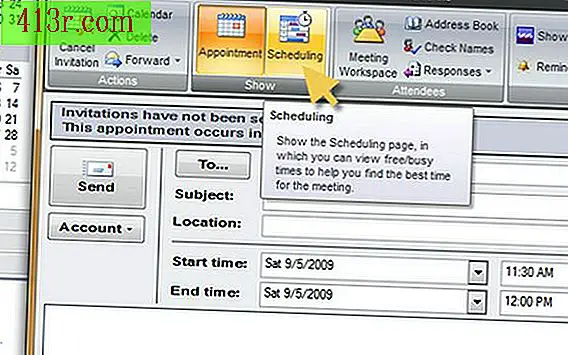Jak wydrukować broszurę za pomocą programu Publisher 2007 z drukowaniem dwustronnym lub dwustronnym

Drukarki obsługujące dupleks
Krok 1
Kliknij "Plik", a następnie kliknij "Drukuj" w programie wydawcy. Wybierz drukarkę, której chcesz użyć, kliknij "Właściwości". Menu Właściwości będzie się różnić w zależności od producenta drukarki. Wyszukaj w menu Właściwości opcję Drukowanie dwustronne lub dwustronne. Jeśli ta opcja jest dostępna, upewnij się, że została wybrana przed wydrukowaniem broszury.
Krok 2
Załaduj drukarkę za pomocą papieru. Upewnij się, że używasz prawidłowego rozmiaru w zależności od rozmiaru broszury, którą drukujesz.
Krok 3
Wydrukuj swoją broszurę Jeśli zamknąłeś okno dialogowe drukowania, przejdź do "Plik" na pasku menu w Wydawca i wybierz "Drukuj". Sprawdź, czy masz drukarkę do drukowania dwustronnego lub drukowania dwustronnego w menu Właściwości, kliknij "Drukuj". Niektóre drukarki mają funkcję drukowania dwustronnego, ale może być konieczne ręczne obrócenie strony, aby drukarka mogła kontynuować drukowanie po drugiej stronie.
Drukarki, które nie obsługują dupleksu
Krok 1
Załaduj papier do drukarki, aby uzyskać prawidłową wielkość wymiarów broszury.
Krok 2
Wydrukuj pierwszą stronę broszury. Kliknij "Plik" na pasku menu wydawcy, a następnie wybierz "Drukuj". W sekcji Zakres stron okna dialogowego Drukuj wybierz przycisk obok "Bieżąca strona", aby upewnić się, że drukujesz tylko jedną stronę broszury.
Krok 3
Odwróć wydrukowaną stronę, aby wydrukować drugą stronę strony twojej broszury. Po wydrukowaniu pierwszej strony odwróć wydrukowaną stronę. Wydrukuj drugą stronę twojej broszury. Przejdź do "Plik" na pasku menu wydawcy, wybierz "Drukuj" i wybierz "Bieżąca strona" w "Zakresie stron", aby wydrukować drugą stronę strony. Powtórz, jeśli konieczne jest wydrukowanie pozostałych stron Twojej broszury.